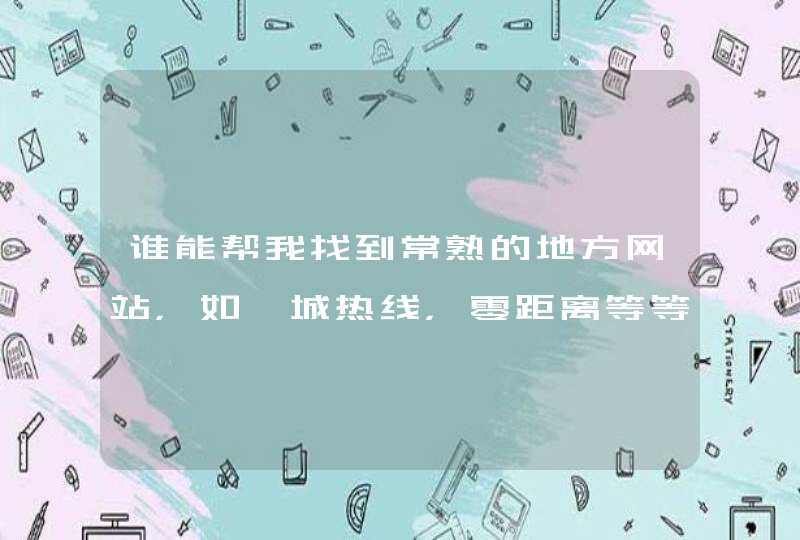首先打开控制面板,选择轻松使用,点击轻松使用设置中心,点击启动屏幕键盘即可调出小键盘。下面介绍具体操作方法供参考:
电脑型号:Vostro 3668
系统版本:Windows 10 家庭中文版
1、首先打开控制面板,如图所示。
2、打开控制面板后,点击打开轻松使用,如图所示。
3、打开轻松使用页面后,点击轻松使用设置中心,如图所示。
4、打开轻松使用设置中心页面后,点击启动屏幕键盘(K),如图所示。
5、这样电脑小键盘就打开了。
1、先在笔记本键盘上,找到显示“Fn”的键。
2、键盘第一排带有“numlk”的键,位置不一定在F8上。
3、同时按下fn和numlk即可。
4、其他键也可以开启小键盘,找到键盘内对应的“shift”键。
5、在键盘灯附近找到带有字母“Insert”键,然后,按下insert和shift。
6、如果不想用小键盘了,怎么开的就怎么关,然后重启就好了。
笔记本电脑小键盘打开的方法如下:
工具/原料:电脑:戴尔Vostro 7580、Windows10、本地设置。
1、首先打开电脑,在自己的键盘上找到并且同时点击‘win+R’两个键,进入到运行界面。
2、然后在运行界面中,在输入框中输入‘osk’,输入完成后,点击确定,进入到电脑键盘界面。
3、接下来在电脑小键盘上,找到‘选项’,点击选项进入到选项设置界面,进行下一步的操作。
4、最后在设置界面中,找到‘打开数字小键盘’,在‘打开数字小键盘’前面打上勾,随后点击确定,一个按键全齐的小键盘就打开了。